Despre Rectin: O Soluție Naturală pentru Hemoroizi

Rectin este un gel natural conceput pentru a oferi alinare și a ajuta la gestionarea simptomelor neplăcute ale hemoroizilor, atât interni, cât și externi sau combinați.
Dacă parcurgeți Managerul de activități pe o mașină cu Windows 10 ( 1709 Fall Creators Update sau o versiune ulterioară ), probabil că ați văzut SgrmBroker.exe rulând în fundal. Este un fișier valid? Este un virus? Întrebări grozave. Să revizuim ce este și dacă ar trebui să fii îngrijorat sau nu.
Sări până la capăt - totul este în regulă. Nu trebuie să vă faceți griji pentru SgrmBroker.exe. System Guard Runtime Monitor Broker (SgrmBroker.exe) este un serviciu creat de Microsoft și încorporat în sistemul de operare de bază începând cu Windows 10 versiunea 1709.
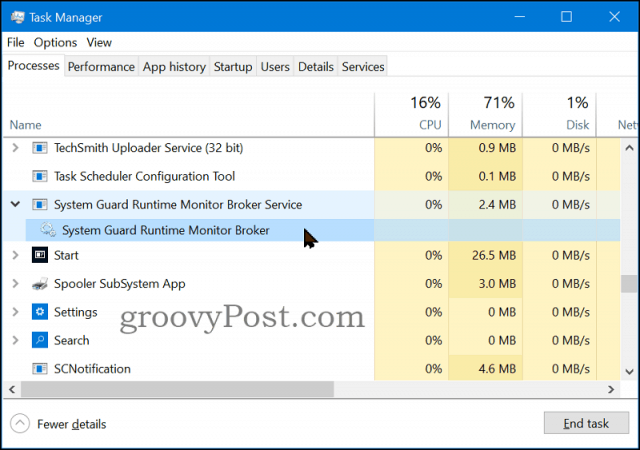
Ce este SgrmBroker.exe?
System Guard Runtime Monitor Broker (SgrmBroker) este un serviciu Windows care rulează și face parte din Windows Defender System Guard. Poate fi ușor confundat cu RuntimeBroker care se ocupă de aplicații universale, cu toate acestea, acestea sunt procese diferite și ambele sigure.
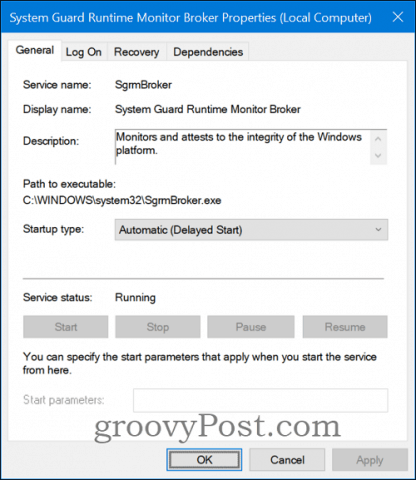
System Guard Runtime Monitor Broker este responsabil de monitorizare și atestă integritatea platformei Windows. Serviciul are trei domenii cheie pe care le monitorizează:
Aceasta este o explicație la un nivel destul de înalt pentru ceea ce este responsabil serviciul SgrmBroker.exe , așa că haideți să cercetăm mai mult în fiecare dintre zone.
1- Protejați și mențineți integritatea sistemului pe măsură ce acesta pornește
Acest lucru asigură că niciun firmware sau software neautorizat nu poate porni înainte de bootloader-ul Windows. Aceasta ar include firmware-ul numit adesea bootkit sau rootkit - lucruri urâte. Numai fișierele și driverele Windows semnate și securizate corespunzător pot porni pe dispozitiv în timpul pornirii.
Un lucru de remarcat, pentru ca cele mai avansate funcții să funcționeze corect, veți avea nevoie de un computer cu un chipset modern care acceptă TPM 2.0. De asemenea, trebuie să fie activat în UEFI din bios .
Ce este TPM 2.0?
Trusted Platform Module (TPM) există în versiunea 1.2 și mai recentă 2.0. Un alt standard pentru un criptoprocesor securizat, un fel de cip hardware în computerul tău.
2 – Protejați și mențineți integritatea sistemului după ce acesta funcționează
Hardware-ul Windows 10 izolează cele mai sensibile servicii și date Windows. Pe scurt, aceasta înseamnă că, dacă un atacator câștigă privilegii la nivel de SISTEM sau cuprinde nucleul însuși, nu poate controla sau ocoli toate apărările sistemului.
3 – Validați că integritatea sistemului a fost cu adevărat menținută prin atestarea locală și la distanță
Cipul TPM 2.0 ajută la măsurarea integrității dispozitivului dvs. izolând procesele și datele de nivel superior departe de Windows. Măsoară, de exemplu, firmware-ul dispozitivului, starea configurației hardware și componentele legate de boot-ul Windows. Atestarea de la distanță ar necesita sisteme de întreprindere, cum ar fi Intune sau System Center Configuration Manager.
Locațiile fișierelor de sistem și de registru pentru SgrmBroker.exe
Locațiile relevante ale fișierelor de registry și de sistem pentru proces sunt:
HKEY_LOCAL_MACHINE\SYSTEM\CurrentControlSet\Services\SgrmBroker %SystemRoot%\system32\SgrmBroker.exe
Nu vă faceți griji, SgrmBroker.exe este sigur
După cum am discutat, SgrmBroker.exe este un serviciu de securitate sigur creat de Microsoft pentru a vă menține pe dumneavoastră și sistemul dumneavoastră în siguranță. Prin urmare, nu ar trebui să încercați să opriți sau să eliminați serviciul în niciun fel. Pe un sistem sănătos, acest proces va rula de cele mai multe ori cu o utilizare scăzută a RAM.
Dacă există probleme, puteți verifica dacă fișierul este semnat de Microsoft și rulează din folderul c:\windows\system32. Ne ajută să ne asigurăm că nu este un fișier copycat care rulează dintr-o altă locație.
Aveți întrebări suplimentare despre SgrmBroker.exe la care nu am răspuns? Vă rugăm să postați întrebarea sau un comentariu pe forumul nostru gratuit de discuții Windows 10.
Acum, să vedem cum să dezactivați System Guard Runtime Monitor pe Windows 10.
În primul rând, puteți încerca să utilizați aplicația Setări pentru a dezactiva System Guard Runtime Monitor. Iată cum să faci asta:
Apăsați simultan Windows + I tastele este timpul să deschideți aplicația Setări .
Navigați la partea Sistem și faceți clic pe Notificare și amp; acțiuni fila.
Debifați opțiunea Obțineți sfaturi, trucuri și sugestii pe măsură ce utilizați Windows opțiunea.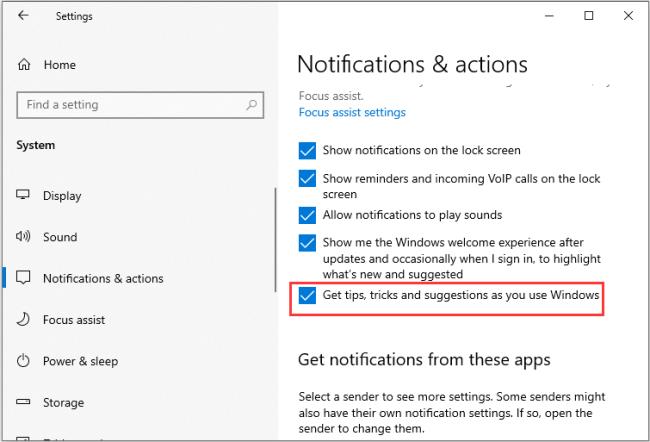
Apoi, puteți reporni computerul și apoi ați dezactivat System Guard Runtime Monitor Broker cu succes.
De asemenea, puteți utiliza Editorul de registru pentru a dezactiva Monitorul de rulare System Guard. Iată cum să faci asta:
Apăsați simultan tasta Windows+ R este timpul să deschideți caseta de dialog Run . Apoi, tastați regedit și apăsați Enter pentru a deschide < a i=11>Editor de registry.
Accesați următoarea cale:HKEY_Local_MACHINE\SYSTEM\CurrentControlSet\Services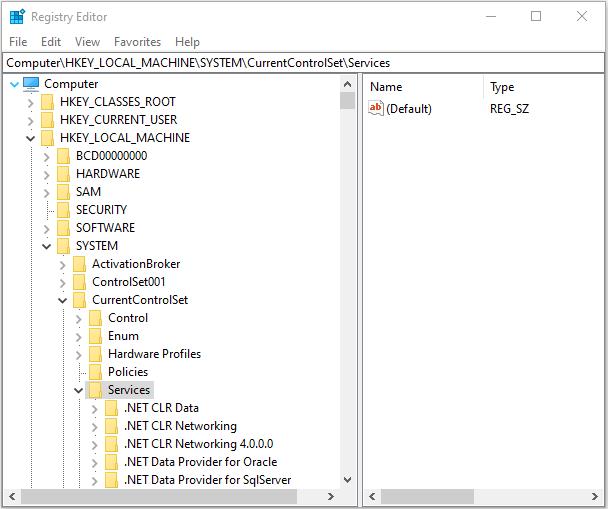
Faceți clic dreapta pe valoarea TimeBrokerSvcși selectați Modificați .
În câmpul Date valori, modificați 3 valoare la 4. Faceți clic pe OK.
De asemenea, puteți alege să dezactivați aplicațiile de fundal. Urmați pașii de mai jos:
Deschideți din nou aplicația Setări și faceți clic pe Confidențialitate parte.
Apoi, faceți clic pe partea de aplicații de fundal și debifați aplicațiile pe care nu doriți să le rulați în fundal.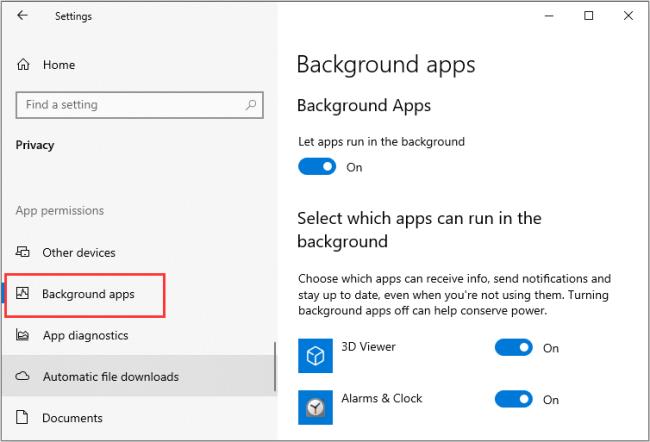
Rectin este un gel natural conceput pentru a oferi alinare și a ajuta la gestionarea simptomelor neplăcute ale hemoroizilor, atât interni, cât și externi sau combinați.
Luptă cu eroarea Blue Screen of Death (BSOD) în Windows 10. Obțineți remedieri de depanare pentru a rezolva această eroare cu ușurință.
Dacă doriți să creați etichete în aplicația Gmail, acest ghid vă oferă soluția. Aflati cum sa faceti acest lucru atât pe telefon, cât și pe desktop.
Îmbunătățiți-vă documentele cu un chenar de pagină personalizat în Word. Află cum să adăugați și să personalizezi chenarul.
Dacă Xbox-ul dvs. nu se va conecta la Wi-Fi, urmăriți soluțiile furnizate în acest articol pentru a vă conecta Xbox și a continua să jucați.
Dacă PS4 se oprește de la sine, urmați soluțiile noastre eficiente pentru a remedia problema rapid și ușor.
Aflați cele mai bune soluții pentru a remedia eroarea „microfonul este dezactivat de setările sistemului” pe Google Meet, Zoom și Hangouts.
Descoperiți modalitățile simple și eficiente de a scrie fracții în Google Docs folosind caractere speciale și echivalente automate.
Remedierea eroarei Google ReCaptcha „Eroare pentru proprietarul site-ului: tip cheie invalid” prin soluții eficiente și actualizate.
Setările de calibrare a culorilor încorporate în Windows 10 vă ajută să îmbunătățiți acuratețea culorii monitoarelor dvs. Acest ghid detaliat vă arată cum să găsiți și să configurați aceste setări.



![Cum să remediați Xbox nu se conectează la Wi-Fi? [10 soluții rapide] Cum să remediați Xbox nu se conectează la Wi-Fi? [10 soluții rapide]](https://luckytemplates.com/resources1/images2/image-9518-0408150806444.png)
![REPARAT: PS4 se oprește de la sine Problemă aleatorie [Remediere rapidă] REPARAT: PS4 se oprește de la sine Problemă aleatorie [Remediere rapidă]](https://luckytemplates.com/resources1/images2/image-9380-0408150315212.jpg)
![Remediați „Microfonul este dezactivat de setările sistemului Google Meet” [6 trucuri] Remediați „Microfonul este dezactivat de setările sistemului Google Meet” [6 trucuri]](https://luckytemplates.com/resources1/images2/image-4566-0408150945190.png)


